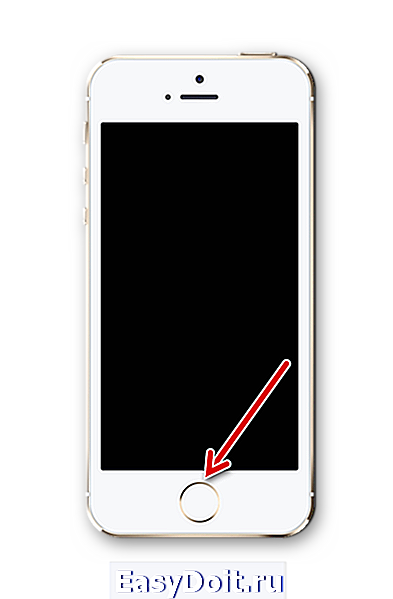Синхронизация телефонного WhatsApp с версией для планшета
Так или иначе пользователю придется находится в двух одновременно работающих версиях Ватсап. Чтобы с телефона можно было перенести приложение на планшет, при этом сохраняя один номер сотового, нужно пройти пошаговую процедуру синхронизации.
- Для переноса Ватсап Веб, на телефоне необходимо зайти в меню и открыть вкладку «WhatsApp Web»

- Затем открыть версию мессенджера на планшете, запускаем такую же вкладку «WhatsApp Web», появляется QR-код на экране, который необходимо просканировать камерой смартфона.

По окончанию связки двух устройств можно пользоваться мессенджером одновременно с разных гаджетов.
По номеру телефона
Владелец аккаунта может использовать компьютер и как основное устройство, без помощи настольного приложения или WhatsApp Web. В этом случае используется эмулятор. Наиболее популярная программа такого вида BlueStacks. Войти в мессенджер можно следующим образом:
- Скачать и установить эмулятор с официального сайта https://www.bluestacks.com/ru.
- Открыть программу, войти в аккаунт Google Play.
- Отыскать мессенджер через строку поиска, нажать на кнопку «Установить».
- Дождаться инсталляции, открыть Ватсап.
- Пройти регистрацию: указать номер телефона в международном формате, подтвердить его с помощью кода, который придет в SMS.
FAQ
Вопрос: Звонки в WhatsApp бесплатны? А как насчет видеозвонков?Ответ: И звонки, и видеозвонки бесплатны, но будут использовать данные, если нет подключения к Wi-Fi. Будьте осторожны, не превышайте лимиты мобильных данных, особенно при видеозвонках.
В: Что такое WhatsApp Plus? Это безопасно?О: WhatsApp Plus — это приложение, разработанное с использованием украденного кода из официального приложения WhatsApp. Он включает несколько дополнительных функций, но для работы их необходимо скачать. Тем не менее, его небезопасно использовать и может привести к блокировке учетной записи WhatsApp или, что еще хуже, к краже вашей информации.
В: принадлежит ли WhatsApp Facebook?О : Да, WhatsApp был куплен Facebook в феврале 2014 года.
В: Есть ли в WhatsApp социальные сети?О: Хотя некоторые могут счесть его приложением для социальных сетей, обычно оно считается приложением для обмена мгновенными сообщениями. Тем не менее, по мере добавления новых бизнес-функций он может еще больше распространиться на территорию социальных сетей.
В: Работает ли WhatsApp в Китае?О: Нет. Приложение заблокировано в Китае с 2017 года, хотя оно все еще может быть доступно через VPN. Смотрите список лучших VPN.
В: Зашифрован ли WhatsApp?О: Да. И звонки, и сообщения зашифрованы сквозным шифрованием, поэтому ни правоохранительные органы, ни сам Ватсап не могут их увидеть, если у них нет доступа к вашему устройству.
В: Могу ли я отправлять высококачественные изображения через WhatsApp?О: В настоящее время нет, но в настоящее время приложение тестирует способ отправки изображений «наилучшего качества» без чрезмерного сжатия.
В: Могу ли я использовать несколько устройств с одной учетной записью WhatsApp?О: Помимо версии веб-браузера, в настоящее время вы не можете использовать одну учетную запись на двух мобильных устройствах. Это может измениться в ближайшие месяцы, поскольку новая функция для нескольких устройств в настоящее время находится в стадии бета-тестирования.
Вот и все, что нужно знать начинающему пользователю Ватсап! Надеюсь, теперь вы можете общаться со своими друзьями и семьей, независимо от того, где они находятся. Обязательно ознакомьтесь с некоторыми из наших других руководств по WhatsApp ниже, чтобы узнать больше!
Подробная инструкция по настройке Вацап веб-версия
Как работает эта программа? Все предельно просто! Клиент браузера Watsap копирует диалоги со смартфона прямо на монитор вашего ПК. Чтобы установить приложение, потребуется пара минут вашего времени и несколько простых шагов.
1. На своем компьютере войдите в браузер, затем откройте страницу web.whatsapp.com (на ней вы увидите QR-код) или перейдите на нее, нажав кнопку внизу страницы;
WhatsApp Web для ноутбуков и компьютеров
2. Запустите программу на мобильном устройстве, затем нажмите кнопку меню (три точки в правом верхнем углу) и выберите WhatsApp Web);
Как использовать WhatsApp Web
3. Ваш мобильный телефон находится в режиме сканирования QR-кода, поэтому поднесите его ближе к экрану монитора;
4. Теперь ваш компьютер имеет полный доступ к диалоговым окнам вашего мобильного устройства.
Запуск WhatsApp Web для браузера
5. Ни в коем случае не отключайте приложение на смартфоне, оно должно быть запущено и там.
Не волнуйтесь! Вы можете управлять подключениями к компьютеру и отключать их в настройках WhatsApp Web. Это чрезвычайно удобно с точки зрения конфиденциальности, особенно если вы временно использовали ноутбук друга, сестры или своего опытного деда.
Веб-версия Watsap
Помните, что для правильной работы системы ваш смарт должен иметь доступ в Интернет.
Как пользоваться?
На самом деле здесь все так же просто, как на смартфоне: вы можете писать сообщения и менять свой аватар;
Веб-настройки WhatsApp
Установите любые настройки для чатов, уведомлений и всего остального;
Вы можете редактировать информацию о себе, все работает интуитивно понятно и очень понятно. Единственное, что нельзя сделать в веб-версии Watsap, – это совершать звонки.
Веб-версия WhatsApp в браузере
Почему не работает Ватсап Веб
Для нормальной работы, необходима стабильная связь. Если веб-клиент запущен на телефоне без основного приложения, то проверяются оба смартфона.
Если интернет пропал на телефоне, проверяется баланс, тестируется правильность работы мобильного интернета или wi-fi роутера. Можно попробовать перевести устройство в режим полёта, и снова вернуть в нормальный режим.
Если, whatsapp web не подключается:
- Открывается маркет приложений, находится мессенджер, и кликается обновление.
- Необходимо подождать, пока не завершиться процесс обновления.
- Отключиться от сети-интернет, и заново подключится к ней.
- Выполнить перезагрузку гаджета.
- Попробовать подключиться снова.
Когда мессенджер отказывается запускаться на персональном компьютере, проверяется правильность работы интернет-сети:
- Выполняется перезапуск роутера.
- Проверяется открытие других страниц в браузере.
- Обновляется веб-страница.
Если это не помогло, необходимо связаться с интернет-провайдером, и уточнить у него, почему возникают проблемы с подключением.
Когда соединение установлено, но сообщения не загружаются, необходимо нажать на значок в виде трёх точек на верхней панели. В появившемся меню, кликнуть по пункту выхода. Пользуясь подсказками появляющимися на экране — авторизоваться заново.
Не работающая утилита на ПК, может быть связана с используемым браузером. Например: Интернет Эксплорер не поддерживает работу с веб-мессенджером. А, также имеет значение версия браузера, для корректной работы сайта ватсап, необходимо обновление до последней версии.
Если qr- ключ не сканируется и не появляется, то выполняется переход во вкладку ‘инкогнито’, выполняется запуск программы. Открывшаяся программа обозначает, что проблема заключается в каком-то плагине, который необходимо выключить. Ошибки зачастую связаны с антивирусной программой:
- Выполняется выключение антивируса, и запуск приложения.
- Когда, получится подключиться, антивирус добавляется в исключения.
Проблемы со сканировкой графического ключа, кроются в некорректной работе камеры (сбой в приложении, грязная линза) и в маленьком размере ключа. Размер изображения корректируется с помощью увеличения масштаба (зажимается ctrl и прокручивается колесо мышки, одновременно зажимается ctrl и значок плюса). После увеличения масштаба, картинка с ключом приблизиться, и устройство сможет распознать шифр.
Проблемы с сообщениями в веб-версии решаются путём входа в программу, и нажатия строки о получении оповещений о новых смс. Подтверждается доступ к уведомлениям. Теперь послания будут приходить, даже в свёрнутый браузер.
Долгое отсутствие новых обновлений, не всегда является ошибкой в системе. Бывает, что разработчики ещё не выпустили новую версию. Чтобы проверить наличие обновлений, необходимо зайти в меню и нажать ‘пуск’. Нажать на иконку с шестерёнкой, открыть центр обновлений, и выполнить проверку на наличие новых версий.
Если при установленном последнем обновлении, приложение отказывается включаться, нужно удалить его с персонального компьютера или смартфона и загрузить с сайта разработчиков.
Если ватсап веб отсутствует в настройках гаджета, то обновляется программа, выполняется проверка на совместимость установленной версии с устройством, проверяется дан ли доступ к камере.
Приведённые инструкции помогут запустить веб-клиент на компьютере, найти и загрузить веб-приложение на телефон. Также, при возникновении неполадок, пользователь сможет, большую часть, исправить самостоятельно.
Как зайти в Ватсап с компьютера, если телефон сломался
Как мне кажется, это лучшее что могли придумать разработчики.
Если ваш телефон резко сломался, а попасть в WhatSapp нужно, то существует специальное приложение, которое оптимизировано под работу компьютера.
- И потом «Компьютеры Mac или Windows». При этом осуществится перенаправление в новое окно, где нам будут показаны все возможные версии.
- Выбираем ту, которая будет работать на нашем компьютере и нажимаем скачать.
- Далее покажется окно, в котором будет предложено выбрать место для хранения файла.
- После завершения загрузки нужно запустить установку приложения.
После этого повторяем действия из первого раздела для соединения с аккаунтом:
- Нажимаем на три точки.
- Переходим в WhatSapp.web.
- Сканируем с помощью телефона QR-код.
Какие возможности имеет программа для компьютера:
- Обмен текстовыми сообщениями в личных и групповых чатах.
- Создание новых бесед.
- Возможность видеть всю предыдущую переписку.
- Выполнять поисковые запросы по диалогам.
- Чистить переписку в чатах.
- Выполнять репост сообщения другому пользователю.
- Пересылать документы и фотографии.
- Общаться с помощью голосовых сообщений.
Нюансы запуска Ватсап веб на персональном компьютере?
НавигацияПоказать

Чтобы воспользоваться всеми возможностями утилиты на ПК сначала необходимо на свой смартфон установить ее мобильный вариант. Стоит отметить, что если этого не сделать, то ничего работать не будет.
После того как так называемый подготовительный этап будет пройден нужно на десктопе или ноутбуке в браузере открыть страницу, которая имеет адрес https://web.whatsapp.com. В открывшейся вкладке пользователь сразу же увидит таинственный квадратик, который называется QR-код. Без него невозможно будет запустить Ватсап веб на компьютере. Чтобы данное действие выполнить пользователя попросят использовать свое мобильное устройство, чтобы выполнить сканирование этого квадрата. Кроме того, из открывшегося сообщения станет понятно, что для снижения использования данных нужно подключить сотовый телефон к сети Wi-Fi. Это является лучшим вариантом для установки и передача коротких сообщений с помощью утилиты. Также на странице пользователь увидит подсказки, которые позволят ему выполнить дальнейшие действия в зависимости от операционной системы своего мобильного гаджета.
Как в Ватсап веб осуществить вход и быть онлайн?

На самом деле выполнить такую задачу очень просто. Как уже было сказано, под рукой нужно иметь сотовый телефон, на котором уже предварительно был установлен мессенджер. После этого человеку необходимо будет осуществить следующие действия, не отличающиеся никакой сложностью:
- зайти на своем смартфоне в Вацап;
- открыть меню;
- коснуться пункта WhatsApp Web.
На следующем этапе появится предложение сфотографировать квадрат с QR-кодом, который отображен на экране ПК. Другими словами, необходимо будет навести камеру мобильного девайса на монитор. В этот момент произойдет сканирование квадратика с кодом, если пользователь нажмет кнопку «ОК». После проведенной процедуры буквально моментально на экране десктопа или ноутбука открывается утилита. Таким образом, выполняется Ватсап веб вход.
- Скачать Whatsapp на компьютер
- Скачать Whatsapp на телефон
Как видно, процедура занимает минимум времени и не требует никаких особых знаний. Чтобы в дальнейшем полноценно пользоваться Ватсап необходимо не отключать свой мобильный девайс, так как веб-версия подключается к сотовому телефону. Это необходимо для того, чтобы приложение могло синхронизировать все сообщения, так как произведет авторизация под действующим аккаунтом, который принадлежит человеку, использующего переносное устройство для связи.
Какие возможности открывает Ватсап веб для десктопа и ноутбука?

После того как произойдет синхронизация телефонных контактов можно будет выделить определенную группу абонентов. При этом они должны на своем гаджете иметь установленный мессенджер для передачи коротких сообщений. В свою очередь, такое действие позволит облегчить выполнение поиска контактов, которые необходимы для осуществления общения. В итоге Ватсап веб для ноутбука или десктопа позволит совершенно бесплатно обмениваться короткими текстами со своими друзьями, самыми разными родственниками или коллегами по работе
При этом неважно будет, в какой точке они находятся в данный момент. Это может быть другой континент, страна, город, соседняя квартира или дом
Как видно из вышеизложенного материала, Ватсап веб сканер позволяет выполнить простой и быстрый вход в мессенджер непосредственно с имеющегося десктопа или ноутбука
При этом важно иметь рядом с собой только смартфон, на котором установлена мобильная версия данного приложения
Удаление программы
Каждый пользователь может удалить свой аккаунт из WhatsApp. Удаление учетной записи пользователя – это необратимый процесс, который невозможно отменить, даже если удаление произошло случайно.Для того, чтобы деактивировать аккаунт WhatsApp, необходимо:
- Открыть приложение WhatsApp.
- Выбрать дополнительные параметры> Настройки> Учетная запись> Удалить мою учетную запись.
- Ввести свой номер телефона в полном международном формате и нажать УДАЛИТЬ УЧЕТНУЮ ЗАПИСЬ.
- В списке выбрать причину, по которой вы удаляете свою учетную запись.
- Нажать УДАЛИТЬ УЧЕТНУЮ ЗАПИСЬ.
Кроме того, следует выполнить такие действия:
- Очистить историю сообщений.
- Удалить свой аккаунт из всех групп WhatsApp.
- Удалить резервную копию Google Диска.
Если пользователь удаляет свою учетную запись, он не сможет восстановить доступ к ней.
Удаление личной информации в WhatsApp может занять до 90 дней с момента начала процесса удаления. Копии пользовательских данных также могут оставаться в хранилище резервных копий по истечении 90 дней – времени, которое используется для экстренного восстановления данных в случае ошибки программного обеспечения или другого непредвиденного события, которое привело к потере данных. В это время информация пользователя недоступна в WhatsApp. Это не касается информации, имеющейся у других пользователей: например, копии отправленных пользователем сообщений.
Почему не работает — причины и их решения
Синхронизации Вацап Веб с мобильным приложением и, соответственно, всем вытекающим неудобствам зачастую мешают две проблемы:
Проблема с подключением на смартфоне
Так как WhatsApp Web – всего лишь дополнение к мобильной версии, то первое условие его использования – наличие активированного аккаунта на смартфоне.
Для каждого типа устройств существует свой алгоритм действий при проблемах с подключением, когда сообщения не отравляются. (перезагрузка устройства, обновление приложения, откат настроек подключение и т.д.)
Если после перезагрузки WhatsApp Web отправлять и получать сообщения все еще невозможно, то скорее всего проблемы с подключением имеются на связанном ПК.
Проблема с подключением на компьютере
Для стабильного функционирования Web-версии, как и мобильной, требуется стабильное Интернет-соединение. При наличии сети решить проблему с отправкой сообщений можно только обновив веб-сессию. Для этого необходимо через Меню выйти из приложения и, следуя инструкциям, войти снова.
WhatsApp Web поддерживается только определенными браузерами (Chrome, Firefox, Opera, Safari и Edge). В другом браузере, например, Internet Explorer приложение работать не будет.
Кроме того, при входе в WhatsApp Web возникает проблема: не генерируется QR-код
Для решения необходимо осуществить проверку в инкогнито режиме или поочередно отключать расширения, потенциально препятствующие работе приложения.
Преимущества и недостатки
Ключевое преимущество заключается в отсутствии необходимости устанавливать компьютерную программу WhatsApp. Однако, не стоит игнорировать и другие достоинства WhatsApp Web:
- Безопасность ваших конфиденциальных данных.
В WhatsApp Web нельзя авторизоваться по номеру телефона/логину и паролю. Авторизация возможна только в том случае, если у вас под рукой смартфон, подключенный к интернету, с установленным мобильным приложением WhatsApp. Соответственно, даже если вы заходите в аккаунт с чужого компьютера, а после выходите, никто авторизоваться далее не сможет под вашим номером.
- Быстрый вход по QR-коду.
Просто наводите камеру на QR-код в WhatsApp Web и молниеносно попадаете в свой аккаунт. Никаких СМС-подтверждений и ввода конфиденциальных данных.
- Большой набор возможностей.
WhatsApp Web мало чем отличается от мобильного приложения мессенджера.
- Интерфейс в стиле мобильного приложения.
Вам не придется разбираться, как пользоваться Ватсап Веб.
- Бесплатно и доступно
WhatsApp уже давно отменил абонентскую плату за пользование мессенджером. Веб-версия аналогично бесплатная. Авторизоваться под своим аккаунтом можно с помощью любого современного браузера. Ватсап Веб совершенно нетребовательна к ПК.
В конце концов, большие сообщения писать гораздо удобнее на компьютерной клавиатуре, нежели смартфоне с маленькой диагональю экрана.
Объективных недостатков в веб-версии мессенджера нам найти не удалось. Поэтому отметим некоторые нюансы, которые носят важный характер:
- Если ваш смартфон не подключен к интернету, то авторизоваться в Ватсап Вебе будет невозможно. Подойдет даже мобильный интернет, но желательно Wi-Fi;
- Если вы выключаете интернет на смартфоне, пользоваться WhatsApp Web становится невозможно. Но вы должны понимать, что это сделано в целях безопасности ваших данных;
- При слабой скорости интернета на компьютере отправка сообщений может происходить с задержкой;
- И, как вы поняли, пользование WhatsApp Web в принципе невозможно, если нет смартфона под рукой. Авторизация с помощью номера телефона и пароля недоступна.